Jak Upravit Zamčené PDF na Mac a Windows

Sep 29,2019 • Podána: Editaci PDF
PDF dokumenty jsou někdy zamčené tj. chráněné heslem pro zabezpečení obsahu a různých jiných důvodů. Je to skvělý způsob, jak zajistit bezpečnost obsahu a mít exkluzivní přístup k dokumentu. Ale mnohokrát narazíte na problém, když potřebujete upravit dokument PDF a je uzamčen. Soubory zašifrované hesly byly provedeny z nějakého důvodu vlastníkem, ale přesto, pokud budete potřebovat takové dokumenty otevřít a upravit. V takových případech nepropadejte panice, protože řešení úpravy těchto souborů je velmi snadné. Nyní se naučíme, jak upravit uzamčený PDF na počítačích Mac nebo Windows pomocí PDFelement Pro.
Část 1. Kroky pro úpravu uzamčených souborů PDF v systému Mac OS
PDFelement Pro (macOS 10.13 kompatibilní s High Sierra) lze snadno odemknout dokument PDF, který byl zabezpečen hesly. Tyto dokumenty můžete také převést a poté je upravit i přes jakékoli zabezpečení heslem.
můžete také upravit a zahrnout různé možnosti formátování, abyste zvýšili celkový vzhled souboru. Existují funkce, které vám umožňují přidávat záložky, poznámky, mazat stránky nebo přidávat stránky a ukládat je do počítače. Po úpravě dokumentu jej můžete také převést do souboru aplikace Word pro různé účely.
Klíčové vlastnosti tohoto editoru PDF:
- editovat texty, vodoznaky a další komponenty v PDF snadno.
- umožňuje šifrovat a zabezpečovat soubory PDF pomocí elektronických podpisů a hesel.
- upravovat a převádět naskenované dokumenty PDF s vícejazyčnou funkcí OCR.
- vytvářejte PDF z jiných formátů a snadno vytvářejte formuláře PDF.
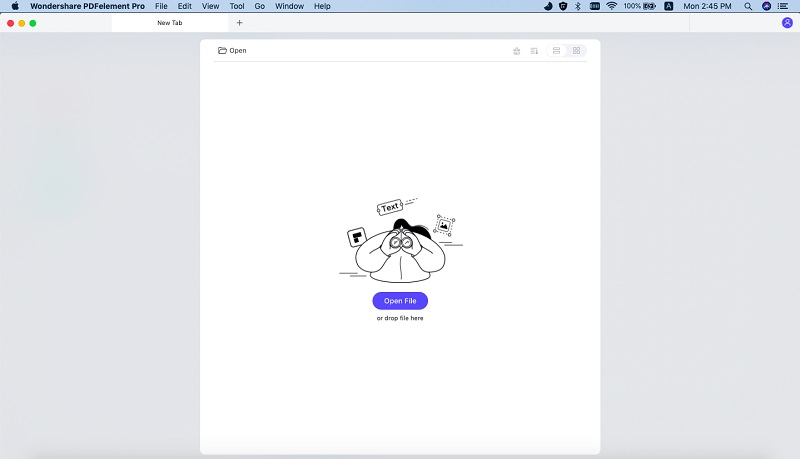
Chcete-li upravit uzamčené soubory PDF, musíte postupovat pouze dvěma kroky. Nejprve se musíte zbavit omezení hesla a poté začít s procesem úprav. PDFelement Pro je velmi účinný nástroj pro snadné dosažení těchto dvou kroků a mají zcela bezproblémové zkušenosti.
Krok 1. Import uzamčeného dokumentu PDF
po instalaci PDFelement Pro do vašeho Mac OS zahájíme proces dešifrování. Nejprve importujte chráněný dokument PDF kliknutím na možnost „otevřít soubory“, která zobrazí dialogové okno pro procházení různých souborů.
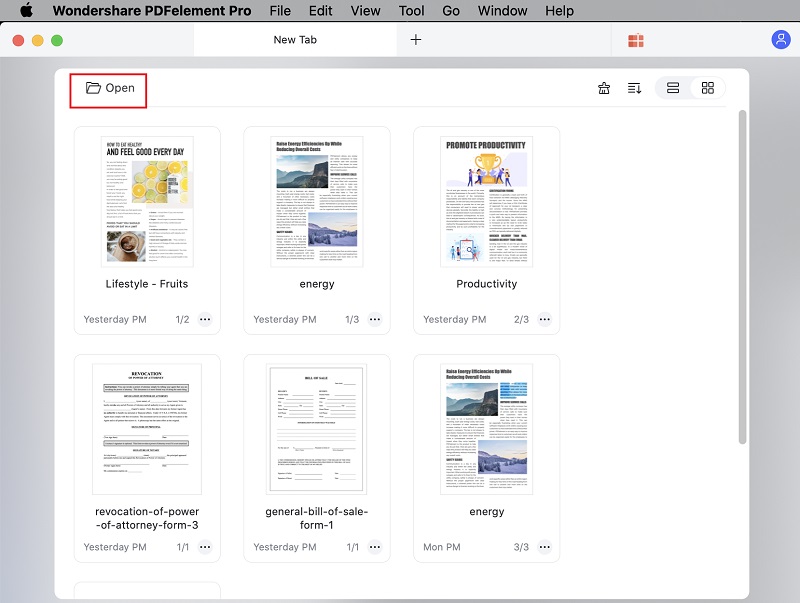
Krok 2. Převést uzamčený dokument PDF
po importu souboru klikněte na „Převést“ a aktivujte proces převodu dokumentu PDF do aplikace Word. Jakmile začnete převádět soubor, software také automaticky dešifruje všechna hesla spojená se souborem. Všechna nebo všechna hesla budou ze souboru PDF odstraněna. Nyní můžete snadno upravit soubor ve formátu Word. PDFelement Pro vás provede procesem bez jakýchkoli potíží. Software má velmi uživatelsky přívětivé rozhraní, které šetří čas a mozek.
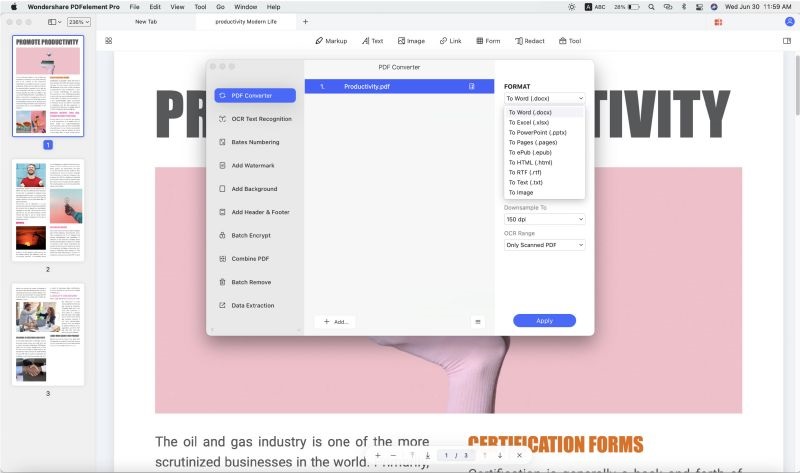
Part 2. PDF Editor 6 Professional pro Windows
Stejně jako PDFelement Pro poskytuje velké uživatelsky přívětivé PDF editační software pro uživatele Mac OS, stejným způsobem to má také velmi dobré PDFelement Pro, které vám pomůže upravit více než jeden soubor na čas, tj. sbírku souborů lze upravovat současně prostřednictvím softwaru.
Další skvělou vlastností této aplikace je vestavěná technologie OCR, která vám pomůže upravovat naskenované dokumenty PDF prostřednictvím této aplikace. Tento software vám nedovolí převést PDF do aplikace Word a zachová si stejné formátování a rozvržení. Ale to vám umožní převést část dokumentu PDF. Převedením i malého segmentu dokumentu PDF můžete snadno odemknout celý soubor PDF, který vám udělí oprávnění k úpravám a tisku.
Krok 1. Spusťte PDFelement Pro a importujte soubory
Po stažení softwaru jej spusťte a začněte importovat dokument PDF chráněný heslem, který chcete dešifrovat. Chcete-li importovat soubory, klikněte na „Otevřít“ a poté procházejte soubory a vyberte ten, který chcete dešifrovat.
Pokud je vyžadováno heslo pro otevření souboru (stejně jako upravovat je), pak budete muset převést soubor dostat editace povolení, ale pokud PDF zeptá na heslo pro otevření a zavřené upravit oprávnění zadejte heslo a upravit v software bez převodu souboru.
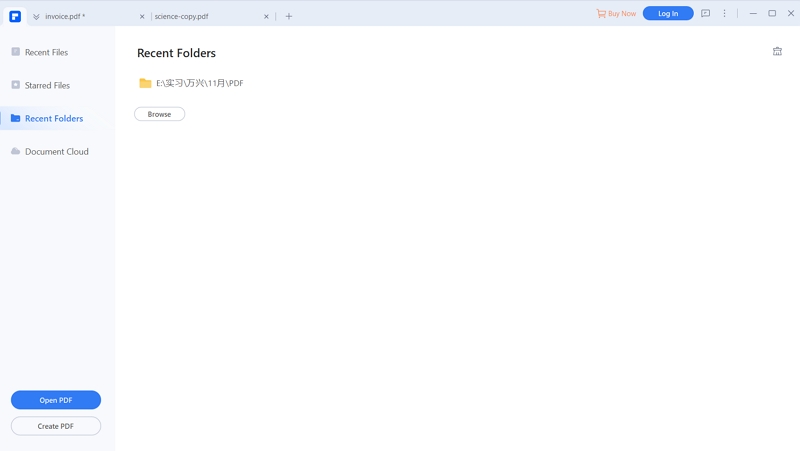
Krok 2. Konverze a úpravy
přejděte na uvítací stránku editoru PDF a poté klikněte na tlačítko“ Převést“. Vyberte formát, ve kterém chcete převést dokument PDF. Budete vést k výběru místa, kde je třeba soubor uložit, a musíte zajistit, aby cesta k souboru byla přesně to, co chcete.
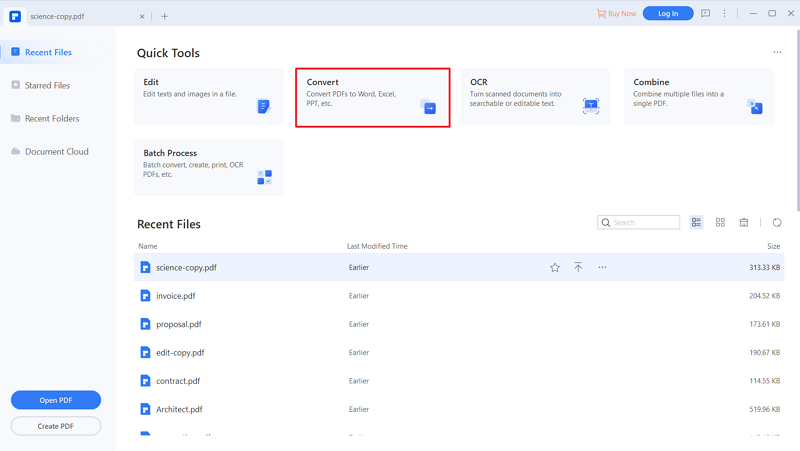
jakmile je to zajištěno, klikněte na „Uložit“ pro zahájení procesu převodu. Počkejte, až bude soubor převeden. Převod souboru také současně dešifruje to tj jakmile váš soubor PDF je převeden software odstraní všechny druhy hesel.
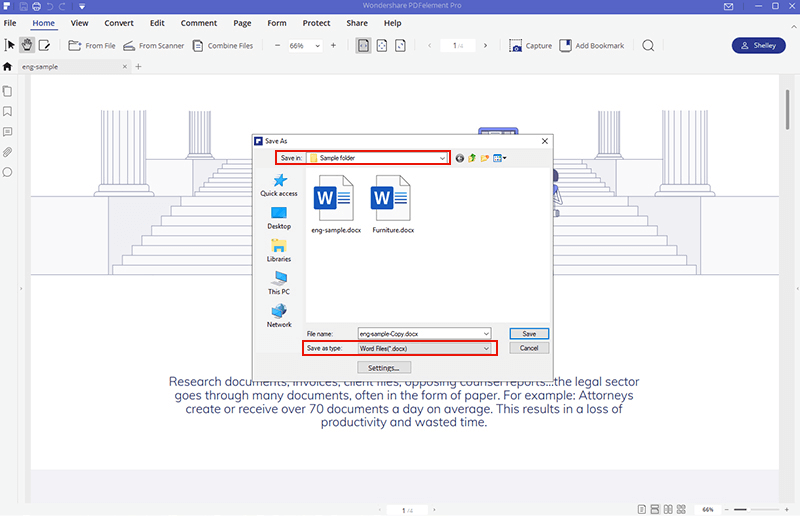
Leave a Reply